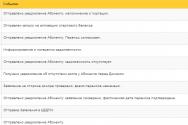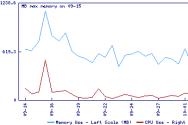Подключение джойстика денди к компьютеру через usb. Приставка "Денди"
В статье я не только подскажу как подключить джойстик от денди к компьютеру , но и предложу Вам скачать игры для приставок Dendy, Nintendo, Sega. Так что если Вы и не собираетесь подключать джойстик, Вы можете просто скачать игры и играть на обычной клавиатуре.
Конструкция очень простая. Но, прежде чем проверять сделанный вами интерфейс, убедитесь, что все провода припаяны правильно, и, что никакие оголенные провода не касаются чего-нибудь. Я очень рекомендую использовать корпус для этих интерфейсов, чтобы уменьшить риск короткого замыкания.
Начнем с джойстика для Dendy (NES) . Если у вас есть gamepad, и у него есть кнопки A, B, Turbo A, Турбо B, Select и Begin (последних двух может и не быть, настоятельно рекомендую такие не брать) и связывается через 5 проводов, тогда это или NES или аналог NES и будет работать, если Вы все сделаете правильно.
Однако пора приступать к делу. Все, что вам понадобится - это разъем LPT порта (он же параллельный, он же от принтера), паяльник, пять абсолютно любых диодов, ну и, собственно, сам джойстик. Приступим.
Вот сам разъем джойстика (правда, похож на СОМ?)

Спаивается все по схеме, если хотите подключить два джойстика, то все провода припаиваются также кроме 8 и 7 контакты на NES, их надо припаять к 11 и 12 контакту на LPT.

А если у Вас джойстик с другим разъемом, то смотрите ниже:







Чтобы припаять провода по схеме, надо вскрывать разъем, я же предлагаю сделать все гораздо проще. Можно просто сделать своеобразный удлинитель переходник. Помимо LPT нам понадобится еще и СОМ разъем (папа)

Еще очень важная деталь. На диодах есть маркировка, их следует припаивать полосочкой вверх. Просто припаиваете проводки по схеме к LPT и все.

Получается очень даже. Но дизайн не так важен как работа!


А теперь дела программные.
Нам необходимо:
1) Установить драйвер и настроить его.
2) Запустить эмулятор приставки и через него открыть игру которая Вас интересует.
Начнем с установки и настройки драйвера.
Если верить мануалу, то подходит для ОС: Win9x/Me/NT/XP/2k. Разархивируем в любое удобное место и запускаем Setup.exe . На экране появляется такое окошко по которому надо кликнуть:

Процесс установки заключается в нажатии кнопки "Next" и вызвать затруднений не должен, поэтому рассматривать его подробно не вижу смысла.
После установки в меню "Пуск" появится папка "Parallel Port Joystick", а в ней несколько ярлыков. Нас интересует "Configure Joysticks" - его и запускаем. На экране появляется окно утилиты конфигурирования джойстиков. В нем нажимаем кнопку "Add".

Видим окно конфигурирования нового джойстика. В нем выставляем значения, как приведено на рисунке. Не смущайтесь в выборе типа интерфейса, с ОС Линукс в нашем случае это не связано.

Выставив правильно все значения, жмем на кнопку "Add". Попадаем в предыдущее окно. Если у нас джойстик один, можно смело жать кнопку "Done". Если же нам нужно настроить и второй джойстик, то заново жмем "Add", появляется уже знакомый диалог, правда выбор наш уже несколько ограничен, но значения нужно будет выставить так же как и на картинке выше. Исключение лишь в предпоследней строке, т.е. номер контроллера теперь указываем не 1, а 2 или более в зависимости от того какой джойстик по счету мы подключаем.
Что ж, пол дела сделано, осталось проверить работоспособность джойстика.
Заходим в "Панель управления" и запускаем ярлык "Игровые устройства". Выбираем интересующий нас джойстик и жмем по кнопке "Свойства". Появляется окно свойств. Во вкладке "Проверка" мы можем проверить работает ли наш джойстик. В момент, когда джойстик никто не трогает и ни одна из его кнопок не зажата крестик осей будет по центру белой области, а изображения кнопок будут все одинаково темно-красными.
Здравствуйте.
Ностальгия по старым временам - чувство сильное и въедливое. Я думаю, меня могут не понять те, кто не играл в приставки Dendy, Sega, Sony PS 1 (и пр.) - многие из тех игр стали нарицательными, многие из тех игр настоящие хиты (которые пользуются спросом до сих пор).
Чтобы играть сегодня в те игры - можно установить специальные программы на компьютер (эмуляторы, о них я рассказывал здесь: ), а можно подключить старую приставку к телевизору (благо, что даже современные модели имеют A/V вход) и наслаждаться игрой.
Но вот большинство мониторов такого входа не имеют (более подробно о A/V здесь: ). В этой статье хотел показать один из способов, как можно подключить старую приставку к монитору. И так…
В ажное отступление! Обычно старые приставки подключаются к ТВ с помощью обычного телевизионного кабеля (но не все). Своего рода стандартом является A/V интерфейс (в простонародье - «тюльпаны») - именно его и буду рассматривать в статье. Всего есть три актуальных способа (на мой взгляд), чтобы подключить старую приставку к новому монитору:
1. приобрести приставку-телевизор (автономный ТВ-тюнер), которую можно подключить напрямую к монитору, минуя системный блок. Таким образом вы просто сделаете из монитора - телевизор! Кстати, обратите внимание на то, что не все подобные устройства поддерживают (A/V) вход/выход (обычно, стоят они несколько дороже);
2. использовать разъемы A/V входов на видеокарте (или на встроенном ТВ-тюнере). Этот вариант я и рассмотрю ниже;
3. использовать какой-нибудь видео-плеер (видео-магнитофон и пр. устройства) - в них очень часто есть композитный вход.
Что касается переходников: стоят они дорого, а их использование не оправдано. Лучше приобрести тот же ТВ-тюнер и получить 2 в 1 - и телевизор и возможность подключать старые устройства.
Как подключить старую приставку к ПК через ТВ-тюнер - пошагово
У меня на полке завалялся старый внутренний ТВ-тюнер AverTV Studio 505 (вставляется в PCI слот на материнской плате). Его и решил испытать…
Непосредственно установка платы в системный блок - операция простая и быстрая. Нужно снять заглушку с задней стенке системного блока, затем вставить плату в PCI слот и закрепить винтиком. Дело 5 минут (см. рис. 2)!
Рис. 3. Титан 2 - современная приставка с играми от Dendy и Sega
Кстати, на ТВ-тюнере есть так же и вход S-Video: вполне возможно воспользоваться переходников с A/V на S-Video.
Следующим шагом было установить драйвера (подробно об обновление драйверов: ) и вместе с ними спец. программу AverTV для управления настройками и показа каналов (идет вместе в комплекте с драйверами).
После ее запуска, необходимо в настройках изменить источник видео - выбрать композитный вход (это и есть A/V вход, см. рис. 5).
Рис. 7. Черепашки ниндзя
На этом статью завершаю. Всем приятной игры!
Dendy (Денди) – легендарная приставка, которая, по сути, представляла собой аппаратный клон консоли Famicom от компании Nintendo, собиравшийся на Тайване из китайских комплектующих. Естественно, 20 лет назад эти подробности никого не интересовали: сам факт обладания консолью с несколькими картриджами рассматривался как величайшее счастье. Денди стало именем нарицательным, мечтой детей и взрослых.
Сегодня популярны другие консоли, но иногда возникает желание вернуться в те годы, когда Супер Марио был главным героем игр, а Mortal Kombat еще не был таким красочным и реалистичным, но уже затягивал юных геймеров в паутину смертельных битв. Чтобы вернуть эти ощущения, нужно лишь разобраться, как подключить Денди к телевизору.
Подключение
Стандартно в комплекте с приставкой поставляется кабель RF, который подключается в разъем для антенны на телевизоре.
Помните, что подключать и отключать антенну можно только при выключенном аппарате!
Само подключение производится следующим образом:
После этого на экране должна появиться игра, картридж с которой вы установили в приставку.
AV-кабель
Если вы хотите добиться наилучшего качества изображения, используйте вместо стандартного шнура RF кабель AV (низкочастотный). С его помощью производится коммутация приставки с телевизором не с помощью разъема для антенны, а через видеовход. Дополнительная настройка оборудования в таком случае не требуется: вам нужно просто соединить два устройства с помощью кабеля, а затем перейти на телевизоре в режим AV.
Дополнительная настройка оборудования в таком случае не требуется: вам нужно просто соединить два устройства с помощью кабеля, а затем перейти на телевизоре в режим AV.
Если AV-выхода у телевизора нет, но есть разъем SCART, используйте специальный переходник.
Всему свое время
Помните, что Денди уже больше 20 лет, поэтому на экране с большим разрешением любимая игра может смотреться весьма непривлекательно. Поэтому лучше купить и подключить PS3 к телевизору, а игры Dendy запускать на компьютере, скачав эмулятор. Конечно, добиться полного ощущения погружения в прошлое не получится, но если, например, подключить геймпад к компьютеру, можно провести незабываемый вечер в компании любимых игр детства.
Конечно, добиться полного ощущения погружения в прошлое не получится, но если, например, подключить геймпад к компьютеру, можно провести незабываемый вечер в компании любимых игр детства.
Найдите подходящий монитор. Если вы можете выбрать один из нескольких мониторов, определите, какой из них лучше подойдет для работы с игровой приставкой. Разные модели приставок предъявляют различные требования к экранам. Постарайтесь выбрать наиболее подходящий монитор, чтобы игра отображалась на нем так, как было задумано ее создателями.
На мониторе найдите разъемы для подключения игровой приставки. Это основной момент при подключении приставки к монитору. У большинства современных моделей мониторов есть разъемы HDMI и DVI, а у некоторых и дополнительный разъем VGA. Устаревшие модели мониторов снабжены разъемами VGA и DVI или только одним разъемом VGA. В редчайших случаях можно найти монитор с разъемом RCA, который также устанавливался на старых моделях игровых приставок. Современные приставки комплектуются разъемом HDMI. В большинстве случаев разъемы для подключения приставки расположены на задней панели монитора. Как правило, дешевые мониторы имеют только один разъем. Некоторые устаревшие модели мониторов комплектовались несъемными кабелями.
- Разъем HDMI похож на вытянутый USB-порт с канавками по обеим сторонам. Большинство современных моделей как приставок, так и мониторов снабжено именно этим разъемом.
- Разъем DVI содержит 24 контакта и является весьма распространенным разъемом, который устанавливается на мониторах. Вы не сможете подключить приставку непосредственно к этому разъему, но вы всегда можете сделать это через адаптер.
- Разъем VGA является устаревшим. Как правило, 15-контактный VGA-штекер имеет синий цвет. У большинства современных мониторов такого разъема нет. Такой разъем вы не найдете ни на одной приставке, но вы всегда можете воспользоваться адаптером.
На игровой приставке найдите разъемы для передачи исходящего видеосигнала. Различные модели приставок можно подключить к монитору по-разному. Самый современный разъем – это разъем HDMI, а самый старый – разъем RCA или RF.
- У приставок PS4, Xbox One, PS3, Xbox 360, Wii U есть разъем HDMI. Первые модели Xbox 360 также комплектовались разъемом YPbPr, но такой разъем имеет весьма ограниченное число моделей мониторов.
- У приставок Wii, PS2, Xbox, Gamecube, Nintendo 64, PS1, Super Nintendo, Genesis есть разъем RCA. Приставки Wii, PS2 и Xbox также укомплектованы разъемами YPbPr и S-Video, но такие разъемы имеет весьма ограниченное число моделей мониторов. Устаревшие модели приставок укомплектованы разъемом RF, но такого разъема нет ни на одной модели монитора.
Найдите наушники или колонки, а также аудио-адаптер. Если в вашем мониторе есть встроенные динамики, вы можете воспроизводить звук с приставки непосредственно через них. Однако, в большинстве моделей мониторов динамиков нет, поэтому вам нужно придумать, как воспроизводить звук с приставки – вам понадобятся колонки или наушники, а для их подключения к приставке – аудио-адаптер. Если вы подключите приставку к монитору через HDMI-кабель, вам понадобится аудиокабель, так как HDMI-кабель нельзя подключить к колонкам.
- Современные модели приставок выдают цифровой (оптический) аудиосигнал в том случае, когда для передачи звука не используется HDMI-кабель, то есть для подключения колонок к приставке вам понадобится адаптер.
- Если вы владеете игровой приставкой PS4, вы можете подключить наушники непосредственно к приставке, то есть никакие адаптеры или дополнительные кабели вам не нужны.
Если в вашей приставке нет разъема HDMI, найдите видео-адаптер. Он понадобится для подключения устаревшей модели консоли к разъему HDMI или DVI на мониторе. Вы можете выбрать один из множества видео-адаптеров. Например, есть адаптеры сразу с несколькими устаревшими разъемами (или штекерами) и одним современным разъемом (или штекером) HDMI или DVI.
- Более того, некоторые видео-адаптеры также поддерживают передачу звука.
Если нужно, найдите подходящий кабель. Большинство моделей приставок поставляется только с одним видеокабелем. Например, приставка PS3 поставляется с RCA-кабелем, хотя у этой приставки также есть разъем HDMI. Найдите кабель, который позволит вам упростить процесс подключения приставки к монитору и получить самое качественное изображение.
- HDMI-кабели работают одинаково хорошо со всеми устройствами, снабженными HDMI-разъемом. В случае устаревших разъемов может понадобиться кабель, подключаемый к определенной модели приставки. Например, один и тот же HDMI-кабель можно подключить как к Xbox 360, так и к PS3, а вот в случае RCA-разъема может понадобиться специальный кабель, подходящий к определенной модели приставки.
- Если ваша приставка укомплектована только разъемом HDMI, а монитор – только разъемом DVI, найдите конвертер HDMI–DVI или специальный кабель.